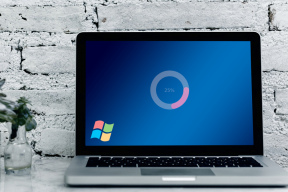2 načina snimanja WhatsApp i Facebook video poziva na Androidu
Miscelanea / / November 29, 2021
Zahvaljujući glasu i značajke video poziva WhatsAppa i Facebook, upućivanje međunarodnog poziva bez naplate bombe je blagoslov. Ako mene pitate, dok moji roditelji borave u inozemstvu, redovito koristim ove značajke.

Ali ova značajka videopoziva WhatsAppa i Facebooka nije ograničena samo na slučajne pozive. Može se koristiti čak i za brze KT (prijenos znanja) sesije ako ne možete pristupiti sustavu ili telefon sa Skypeom.
A u situacijama poput ove postoji još jedan alat koji bi mogao dobro doći. Snimka KT sesije, samo ako je želite referencirati kasnije.
Dakle, kako snimiti ove videopozive na svoje pametne telefone? Budući da dotične aplikacije nemaju izvornu podršku, morat ćemo posuditi tu značajku aplikacije trećih strana. Dakle, bez daljnjeg, krenimo.
1. AZ Screen Recorder – nema root-a
Prvi na našoj listi je AZ Screen Recorder – nema root-a. Kao što sugerira njegovo ime, omogućuje vam da napravite snimku vašeg telefona. A najbolja stvar u vezi s ovom aplikacijom je to što snima i zvuk i video u jednom kadru, što je čini najboljom aplikacijom za snimanje vaših WhatsApp ili Facebook videopoziva.


AZ Screen Recorder – No Root uključuje mini widget na zaslonu koji ga čini još lakšim za korištenje. Sve što trebate učiniti je, prije nego što poziv započne, pritisnuti gumb za snimanje.
Od sada, sve što se događa na zaslonu telefona bit će snimljeno zajedno sa zvukom. Kada se poziv završi (vjerojatno mali ili brzi poziv), pritisnite gumb za zaustavljanje i snimanje će se prekinuti.
Jedini nedostatak ove metode je da sve što se pojavi na vašem zaslonu, bilo da se radi o ploči s klizačem glasnoće ili ladici s obavijestima - sve će biti snimljeno.
2. DU Recorder – Screen Recorder & Video Editor
Druga aplikacija na našem popisu je Aplikacija DU Recorder. Slično gornjoj aplikaciji, ova također olakšava snimanje videopoziva. I ovaj ima mini prečac koji lebdi na zaslonu što mu čini sve lakšim pristupom u bilo kojem trenutku.


Sve što trebate učiniti je pritisnuti gumb za snimanje na zaslonu kada započnete poziv. Da biste ga isključili, povucite ladicu s obavijestima prema dolje i pritisnite gumb za zaustavljanje.
Slično AZ SCreen snimaču, DU također bilježi sve na zaslonu, uključujući pomicanje ladice obavijesti.


Dakle, svakako uključite mali trenutak na kraju KT sesije koji kasnije možete isjeći.
To je omot
Dakle, ovako možete snimati svoje Facebook i WhatsApp video pozive na svojim Android pametnim telefonima. Ali imajte na umu, ove aplikacije služe više od pukog snimanja zaslona. Uzmimo, na primjer, primjer AZ snimača zaslona. Ako ste u velikoj žurbi da napravite snimku zaslona — ovo je aplikacija kojoj ćete se obratiti zahvaljujući plutajućem widgetu.
Također pogledajte:Kako automatski podijeliti svoje YouTube videozapise na Facebooku i Twitteru